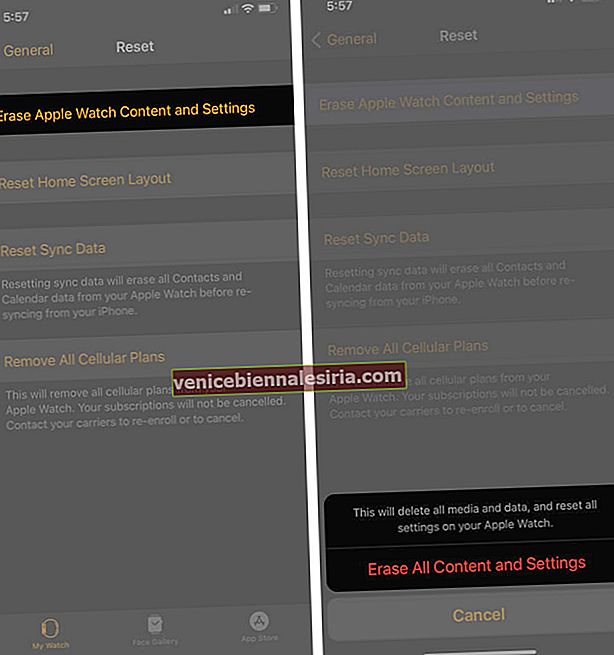Apple Watch și iPhone sunt un meci făcut în rai. Dar vine un moment în care nu se înțeleg și s-ar putea să vă întrebați: „De ce nu este împerecherea mea Apple Watch?”. Ei bine, dacă ceasul tău nu se conectează, există câteva soluții posibile pe care le poți încerca să asociezi Apple Watch cu iPhone.
- Verificați conexiunea Apple Watch
- Verificați setările Apple Watch și iPhone
- Reporniți iPhone-ul și Apple Watch
- Verificați dacă există actualizări de software
- Resetați setările de rețea iPhone
- Resetați Apple Watch
1. Verificați conexiunea Apple Watch
Este posibil să nu primiți notificări, mesaje sau apeluri, deoarece ceasul este deconectat. Deci, să verificăm mai întâi starea conexiunii pe Apple Watch.
- Glisați în sus pe ecranul Apple Watch pentru a invoca Centrul de control.
- Este posibil să vedeți una dintre următoarele pictograme
-
- Pictograma verde iPhone
 : Aceasta înseamnă că ceasul este conectat la iPhone.
: Aceasta înseamnă că ceasul este conectat la iPhone. - Pictograma roșie iPhone
 sau pictograma roșie X
sau pictograma roșie X  : telefonul este deconectat de la ceas.
: telefonul este deconectat de la ceas.
- Pictograma verde iPhone

Dacă vedeți semnul deconectat, apropiați ambele dispozitive unul de celălalt. Verificați din nou conexiunea; dacă tot nu se împerechează, încercați acești pași următori.
2. Verificați setările Apple Watch și iPhone.
Apple Watch și iPhone comunică între ele prin Bluetooth și Wi-Fi. Este posibil ca aceste setări să fie dezactivate accidental pe oricare dintre dispozitive. Efectuați o verificare amănunțită pentru a vedea dacă acesta este vinovatul din spatele Apple Watch, nu asocierea.
Modul avion pe Apple Watch - Modul dezactivează toate comunicațiile. Aduceți Centrul de control și verificați dacă pictograma Avion este evidențiată în portocaliu. Dacă da, opriți-l pentru a restabili conexiunea dintre ceas și iPhone.
WiFi pe Apple Watch - Când pictograma WiFi din Centrul de control este albastră, ceasul este conectat la o rețea. În cazul în care Apple Watch nu este conectat, atingeți acel simbol WiFi și începeți asocierea cu iPhone.
Modul Avion pe iPhone - Accesați Centrul de control de pe iPhone și vedeți dacă pictograma Avion este portocalie; dezactivați modul Avion dacă este activ.

Bluetooth pe iPhone - Un instrument esențial pentru asocierea Apple Watch și iPhone. Asigurați-vă că pictograma Bluetooth din Centrul de control este evidențiată în albastru.

Notă: Uneori, o simplă resetare a acestor setări de rețea ar putea rezolva problema de asociere. Înainte de a trece mai departe, activați și dezactivați modul Avion atât pe iPhone, cât și pe Apple Watch pentru a vedea dacă conexiunea este stabilită.
3. Reporniți iPhone-ul și Apple Watch
Acum, după ce s-au făcut toate verificările necesare, este timpul pentru cel mai frecvent truc de depanare, reporniți. Forțați să reporniți iPhone-ul și reporniți Apple Watch pentru a reseta și, probabil, a elimina eroarea care ar putea opri dispozitivele de la asociere.
4. Verificați dacă există actualizări de software
Motivul din spatele problemei ar putea fi o eroare în iOS sau watchOS. Deoarece Apple este excelent în a prinde și a corecta astfel de probleme cu cele mai recente actualizări, următorul pas este Actualizări software.
Consultați ghidul nostru complet pentru actualizarea iPhone-ului și apoi actualizarea Apple Watch la cel mai recent sistem de operare.
5. Resetați setările de rețea iPhone
iPhone stochează de obicei toate informațiile despre rețelele conectate pentru o reconectare mai ușoară data viitoare. Cu toate acestea, aceste date ar putea fi corupte uneori împiedicând conectarea Apple Watch la iPhone.
Este înțelept să rețineți că această acțiune va șterge și toate parolele de rețea. Deci, mai întâi, salvați toate aceste parole în aplicația Notes și apoi Resetați setările de rețea pe iPhone.
- Lansați Setări și atingeți General pe iPhone.
- Derulați în jos și atingeți Resetare din partea de jos.

- Aici, selectați Resetare setări rețea și introduceți codul de acces al ecranului de blocare pentru a finaliza procesul.

Probabil, când vă reconectați iPhone-ul la rețea, este posibil ca Apple Watch să nu întâmpine probleme la asocierea cu telefonul.
6. Resetați Apple Watch
În fața problemei încă? Apoi, este timpul să alegeți opțiunea nucleară, să vă resetați complet Apple Watch și să îl reconectați la iPhone. Există două metode de resetare a ceasului inteligent:
Resetați direct Apple Watch
- Deschideți aplicația Setări de pe Apple Watch și atingeți General.
- Derulați în jos și selectați Resetare.

- Acum, atingeți Ștergeți tot conținutul și setările.
- În cele din urmă, atingeți Ștergeți toate pentru a confirma acțiunea.

Resetați Apple Watch de pe iPhone
- Deschideți aplicația Watch pe iPhone și atingeți fila Ceasul meu din meniul de jos.
- Apăsați pe General și apoi Reset.

- Selectați Ștergeți conținutul și setările Apple Watch și apoi apăsați din nou pe acesta pentru a confirma acțiunea. Introduceți parola dacă vi se solicită.
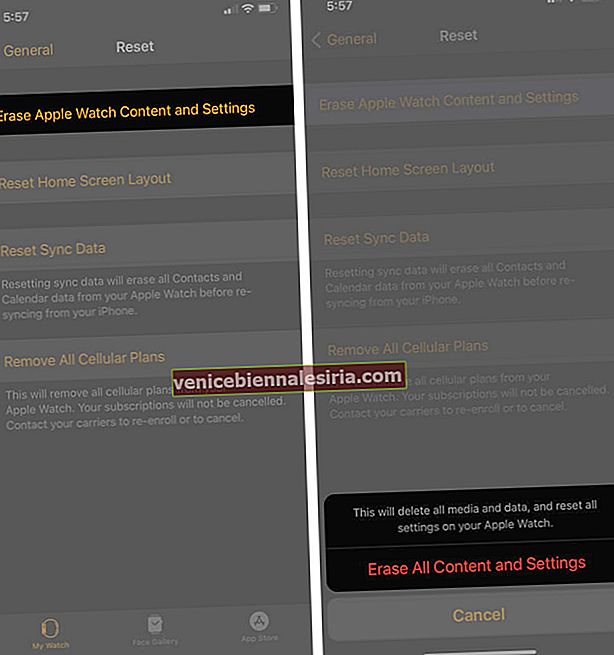
Odată ce Apple Watch este readus la setările implicite din fabrică, configurați din nou ceasul. Sperăm că problema de asociere este în cele din urmă rezolvată. Dacă niciuna dintre soluții nu funcționează, va trebui să contactați asistența Apple și să vă bazați pe ele pentru a rezolva problema.
Delogare
În timp ce Apple a introdus Family Setup, care permite asocierea mai multor ceasuri Apple la un singur iPhone, aveți în continuare nevoie de un iPhone! Atâta timp cât există această dependență, trebuie să asociați ceasul cu telefonul din diverse motive.
Și dacă apare o problemă de asociere, puteți remedia problema cu ajutorul ghidului nostru de depanare. Așadar, păstrați această pagină marcată și pentru referințe viitoare.
Poate vă place să citiți și acestea:
- Semnificația pictogramei și simbolurilor Apple Watch
- Folosiți Water Lock pentru a scoate apa de la Apple Watch
- Cum să personalizați Apple Watch Face
- Cum se reinstalează aplicațiile șterse Apple Watch
 : Aceasta înseamnă că ceasul este conectat la iPhone.
: Aceasta înseamnă că ceasul este conectat la iPhone. sau pictograma roșie X
sau pictograma roșie X  : telefonul este deconectat de la ceas.
: telefonul este deconectat de la ceas.